Як використовувати контролер PS5 на [вашому пристрої]
Як використовувати контролер PS5 на Хочете використовувати контролер PS5 на іншому пристрої, окрім PlayStation 5? Що ж, вам пощастило! Виконавши …
Читати статтю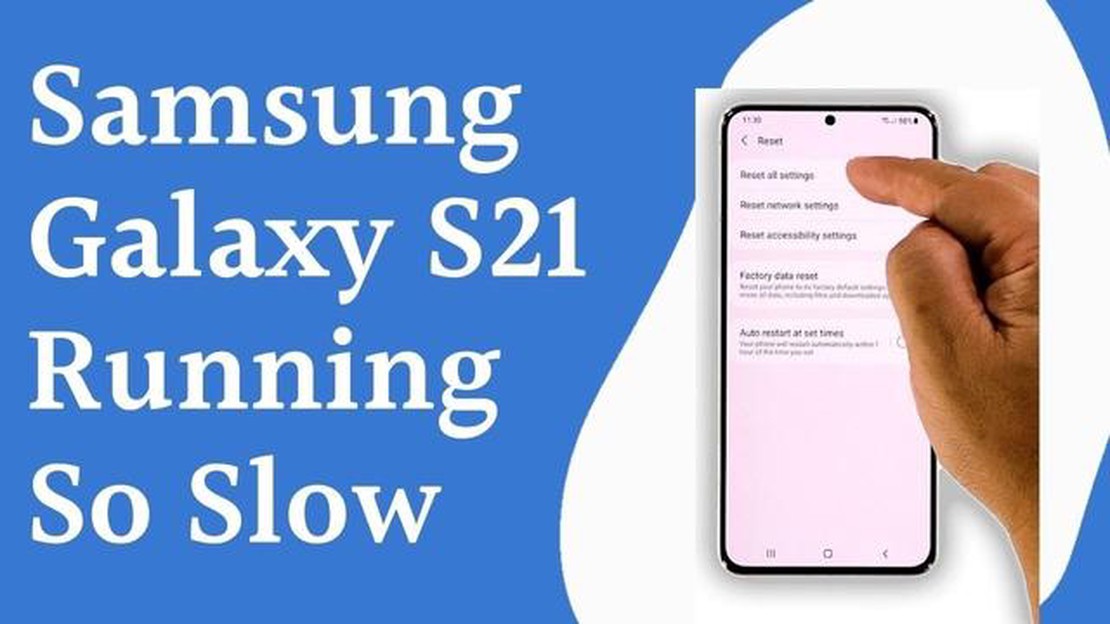
Ви відчуваєте повільну роботу на своєму Samsung Galaxy S21? Не хвилюйтеся, ви не самотні. Багато користувачів повідомляють, що їхні пристрої S21 працюють повільно і з затримками, що може розчаровувати, особливо якщо ви покладаєтесь на свій телефон для виконання щоденних завдань і діяльності. Однак є кілька рішень, які ви можете спробувати, щоб підвищити швидкість і продуктивність вашого Galaxy S21.
Однією з можливих причин повільної роботи може бути наявність непотрібних програм і файлів на вашому пристрої. З часом у телефоні може накопичитися багато безладу, який може займати цінне місце в пам’яті і сповільнювати роботу системи. Щоб виправити це, ви можете переглянути свої програми і видалити ті, якими ви більше не користуєтесь. Крім того, ви можете скористатися файловим менеджером для видалення непотрібних файлів, таких як кешовані дані та тимчасові файли, що також може допомогти підвищити продуктивність вашого S21.
Ще одним рішенням, яке варто розглянути, є очищення розділу кешу на вашому Galaxy S21. Кешовані дані можуть накопичуватися з часом і спричиняти уповільнення роботи пристрою. Очистивши розділ кешу, ви можете видалити ці накопичені дані і потенційно підвищити швидкість і продуктивність вашого телефону. Для цього вам потрібно увійти в режим відновлення на вашому S21 і вибрати опцію очищення розділу кешу.
Якщо перераховані вище рішення не допомогли, ви можете розглянути можливість виконання скидання до заводських налаштувань на вашому Galaxy S21. Це призведе до видалення всіх даних і налаштувань на вашому пристрої, тому важливо створити резервну копію всіх важливих файлів, перш ніж продовжувати. Скидання до заводських налаштувань часто може вирішити проблеми, пов’язані з програмним забезпеченням, і повернути ваш телефон до початкової продуктивності. Майте на увазі, що це має бути вашим останнім засобом, оскільки вам доведеться налаштовувати пристрій з нуля.
На закінчення, якщо ваш Samsung Galaxy S21 працює повільно, є кілька рішень, які ви можете спробувати, щоб поліпшити його продуктивність. Від видалення непотрібних програм і файлів, очищення розділу кешу до скидання до заводських налаштувань - ці кроки можуть допомогти оптимізувати швидкість і функціональність вашого S21. Не забувайте завжди створювати резервні копії даних перед тим, як вносити будь-які серйозні зміни у ваш пристрій.
Якщо у вас є Samsung Galaxy S21 і він працює повільно, це може вас засмутити. Однак є кілька рішень, які ви можете спробувати, щоб покращити його продуктивність і швидкість. Ось кілька порад:
Пам’ятайте, що повільну роботу Samsung Galaxy S21 можуть спричинити різні фактори. Спробуйте ці рішення по черзі і подивіться, яке з них працює найкраще для вас. Якщо проблема не зникає, рекомендуємо звернутися до служби підтримки Samsung за подальшою допомогою.
Якщо ваш Samsung Galaxy S21 працює повільно, одним з перших кроків, які ви можете зробити для покращення його продуктивності, є очищення кешу та даних певних програм. З часом ці файли можуть накопичуватися і спричиняти уповільнення роботи пристрою. Ось як можна очистити кеш і дані на Samsung Galaxy S21:
Важливо зазначити, що очищення даних деяких програм може призвести до втрати даних або налаштувань. Тому рекомендується спочатку очистити кеш і подивитися, чи це покращить продуктивність, перш ніж очищати дані.
Окрім очищення кешу та даних окремих програм, ви також можете очистити розділ системного кешу на Samsung Galaxy S21. Цей розділ кешу зберігає тимчасові системні файли, і його очищення може допомогти оптимізувати продуктивність вашого пристрою. Щоб це зробити, виконайте такі дії:
Читайте також: Прості кроки, щоб зробити знімок екрана на Galaxy Tab S6 за лічені секунди
Очищення кешу і даних, а також витирання розділу кешу часто може вирішити проблеми з продуктивністю вашого Samsung Galaxy S21 і пришвидшити його роботу. Однак, якщо проблема не зникає, можливо, вам доведеться розглянути інші методи усунення несправностей або звернутися за допомогою до служби підтримки Samsung.
Одним з перших кроків, які слід зробити, якщо ваш Samsung Galaxy S21 працює повільно, є оптимізація налаштувань пристрою. Налаштувавши певні параметри, ви можете покращити продуктивність пристрою та пришвидшити його загальну роботу. Ось кілька порад:
Дотримуючись цих порад та оптимізуючи налаштування пристрою, ви зможете покращити продуктивність свого Samsung Galaxy S21 та пришвидшити його роботу.
Однією з поширених причин повільної роботи Samsung Galaxy S21 є застаріле програмне забезпечення та програми. Оновлення програмного забезпечення та додатків вашого пристрою може допомогти підвищити продуктивність і виправити будь-які помилки або збої, які можуть спричинити повільну роботу.
Читайте також: Як встановити картинку як шпалери на Android: докладна інструкція
Ось кілька кроків для оновлення програмного забезпечення та програм на вашому Samsung Galaxy S21:
Також корисно увімкнути автоматичне оновлення для ваших додатків, щоб вам не потрібно було вручну перевіряти наявність оновлень. Щоб зробити це, виконайте наступні кроки:
Регулярно оновлюючи програмне забезпечення та додатки, ви можете переконатися, що ваш Samsung Galaxy S21 працює на найновішій версії, що може допомогти поліпшити швидкість і продуктивність.
Причин, чому ваш Samsung Galaxy S21 працює повільно, може бути декілька. Це може бути пов’язано з нестачею місця для зберігання даних, занадто великою кількістю запущених фонових програм або необхідністю оновлення програмного забезпечення. Крім того, продуктивність телефону, який використовувався протягом тривалого часу, може знизитися.
Щоб звільнити місце в пам’яті Samsung Galaxy S21, можна почати з видалення непотрібних програм, очищення кешу наявних програм і перенесення фотографій і відео на зовнішній накопичувач або в хмарне сховище. Ви також можете розглянути можливість використання програми для оптимізації сховища, щоб керувати непотрібними файлами та видаляти їх.
Якщо на вашому Samsung Galaxy S21 запущено занадто багато фонових програм, ви можете почати з закриття програм, які ви зараз не використовуєте. Це можна зробити, перейшовши на екран “Нещодавні програми” і провівши пальцем по програмах, які ви хочете закрити. Крім того, ви можете зайти в меню “Налаштування” і вимкнути роботу непотрібних програм у фоновому режимі.
Щоб оновити програмне забезпечення на Samsung Galaxy S21, ви можете зайти в меню “Налаштування”, прокрутити вниз до пункту “Оновлення програмного забезпечення” і натиснути його. Якщо оновлення доступне, ви побачите можливість завантажити та встановити його. Перед початком процесу оновлення переконайтеся, що ваш пристрій підключено до стабільної мережі Wi-Fi та має достатній рівень заряду акумулятора.
Це нормально, що Samsung Galaxy S21, як і будь-який інший смартфон, з часом уповільнює роботу. Це може статися через накопичення тимчасових файлів і кешу, встановлення нових програм та оновлень, а також через природний знос апаратного забезпечення пристрою. Однак є кроки, які ви можете зробити, щоб оптимізувати продуктивність вашого телефону і підтримувати його безперебійну роботу.
Як використовувати контролер PS5 на Хочете використовувати контролер PS5 на іншому пристрої, окрім PlayStation 5? Що ж, вам пощастило! Виконавши …
Читати статтю10 найкращих емуляторів gamecube для android pc. GameCube - це одна з найпопулярніших ігрових консолей компанії Nintendo, яку було випущено 2001 року. …
Читати статтюЯк виправити помилку “PS4 не може увійти в систему” | Прості рішення | НОВИНКА 2023 року! Якщо ви щасливий власник консолі PlayStation 4, можливо, ви …
Читати статтю5 найкращих додатків та сайтів для Android про якість повітря Забезпечення належної якості повітря має важливе значення для нашого здоров’я та …
Читати статтюЯк виправити випадкові затримки на Galaxy S20 Якщо ви є власником Samsung Galaxy S20 і стикаєтеся з випадковими затримками та зависаннями, ви не …
Читати статтюPubg mobile lite отримує масштабне оновлення з картою “золотий ліс”, підтримкою доповнень і багатьом іншим Відома багатьом геймерам мобільна гра PUBG …
Читати статтю